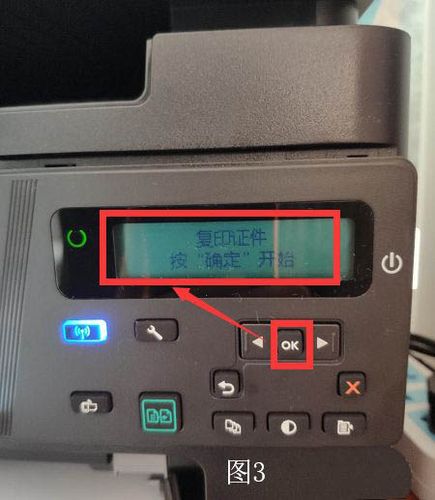打印机如何扫描文件
在现代办公和生活中,打印机不再仅仅是用于输出纸质文件的工具,它还充当了功能强大的扫描仪,使我们能够方便地将纸质文件数字化并存储到电脑中,以下内容将详细介绍如何利用打印机扫描文件:
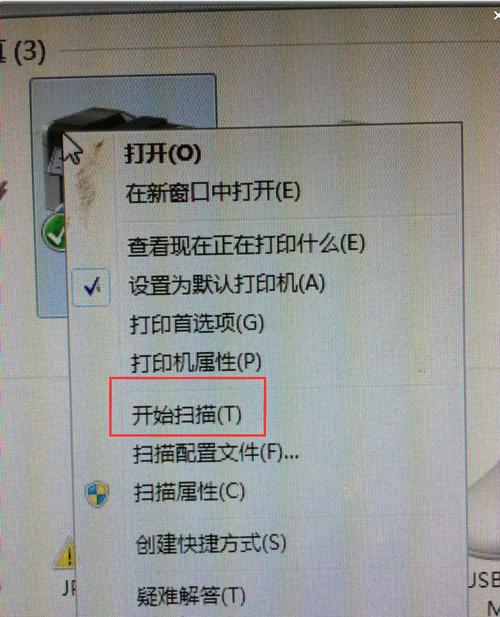
| 步骤 | 具体操作 |
| 1. 准备工作 | 确保您的打印机具有扫描功能,并且已经连接到电脑,检查打印机驱动程序是否已正确安装。 |
| 2. 放置文件 | 打开打印机的扫描平板,将您要扫描的文件正面朝下放置在玻璃板上,如果文件较多,可以使用自动文档送稿器。 |
| 3. 启动扫描程序 | 在电脑上,打开“控制面板”中的“设备和打印机”,在列表中找到您的打印机,右键点击并选择“开始扫描”。 |
| 4. 设置扫描选项 | 在扫描设置界面中,您可以选择不同的扫描选项,例如色彩模式(黑白或彩色)、分辨率(dpi)、文件格式(例如JPEG或PDF)等,根据需要调整这些选项。 |
| 5. 开始扫描 | 完成设置后,点击“扫描”按钮,打印机将开始从纸质文档中捕捉图像,并将其转换为数字文件,扫描的时长取决于文档的大小和分辨率。 |
| 6. 保存扫描文件 | 扫描完成后,系统通常会提示您为扫描文件命名并选择保存位置,选择合适的文件夹,点击“保存”,扫描的电子文件可以直接在电脑上使用,或者通过电子邮件发送给他人。 |
| 7. 维护扫描仪 | 为了确保扫描质量,定期清洁扫描仪的玻璃板是非常重要的,使用干净的软布轻轻擦拭,避免使用任何可能损害设备的清洁剂。 |
| 8. 解决问题 | 如果在使用扫描功能时遇到问题,比如扫描质量不佳或扫描无法进行,首先检查驱动程序是否更新,可以在电脑上打开打印机卫士,可以看到自动识别您的打印机驱动的更新情况。 |
通过以上步骤,用户可以轻松地将纸质文件转换为电子格式,为您的文档管理带来便利,无论是在家里还是办公室,打印机的扫描功能都可以大大提高工作效率,如果有遇到打印机连接、共享、报错等问题,可以下载“打印机卫士”进行立即检测,只需要一步便可修复问题,提高工作和打印机使用效率。